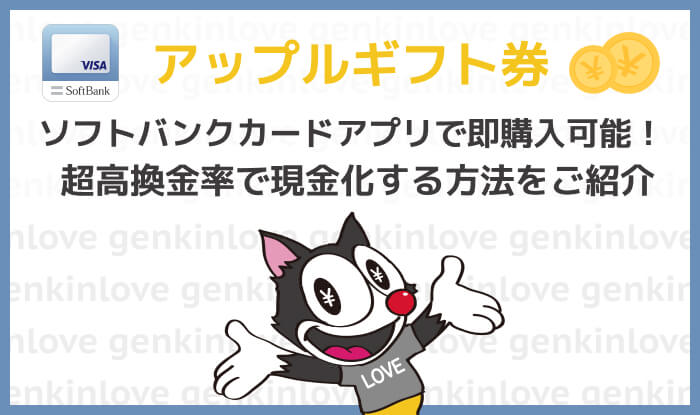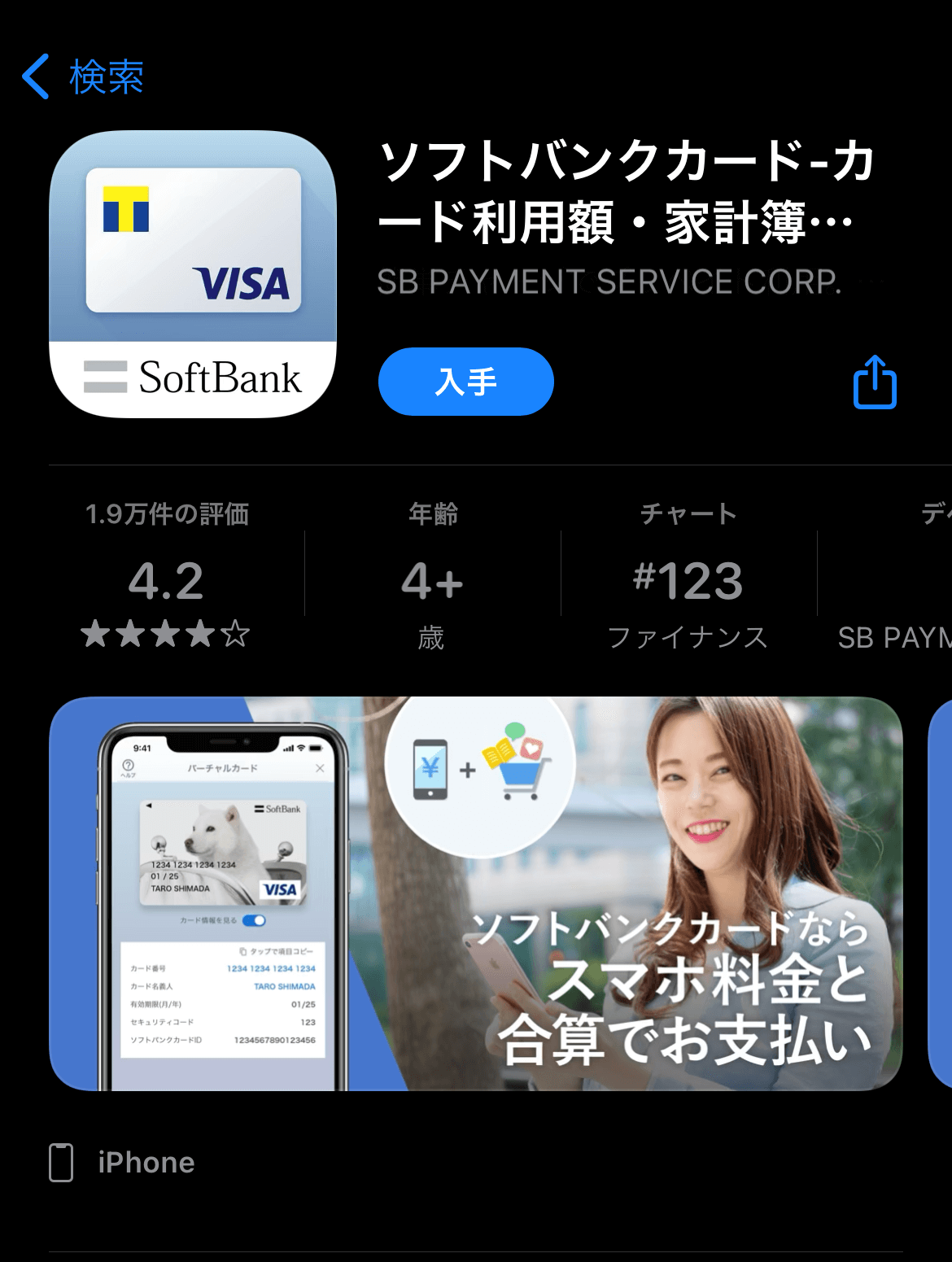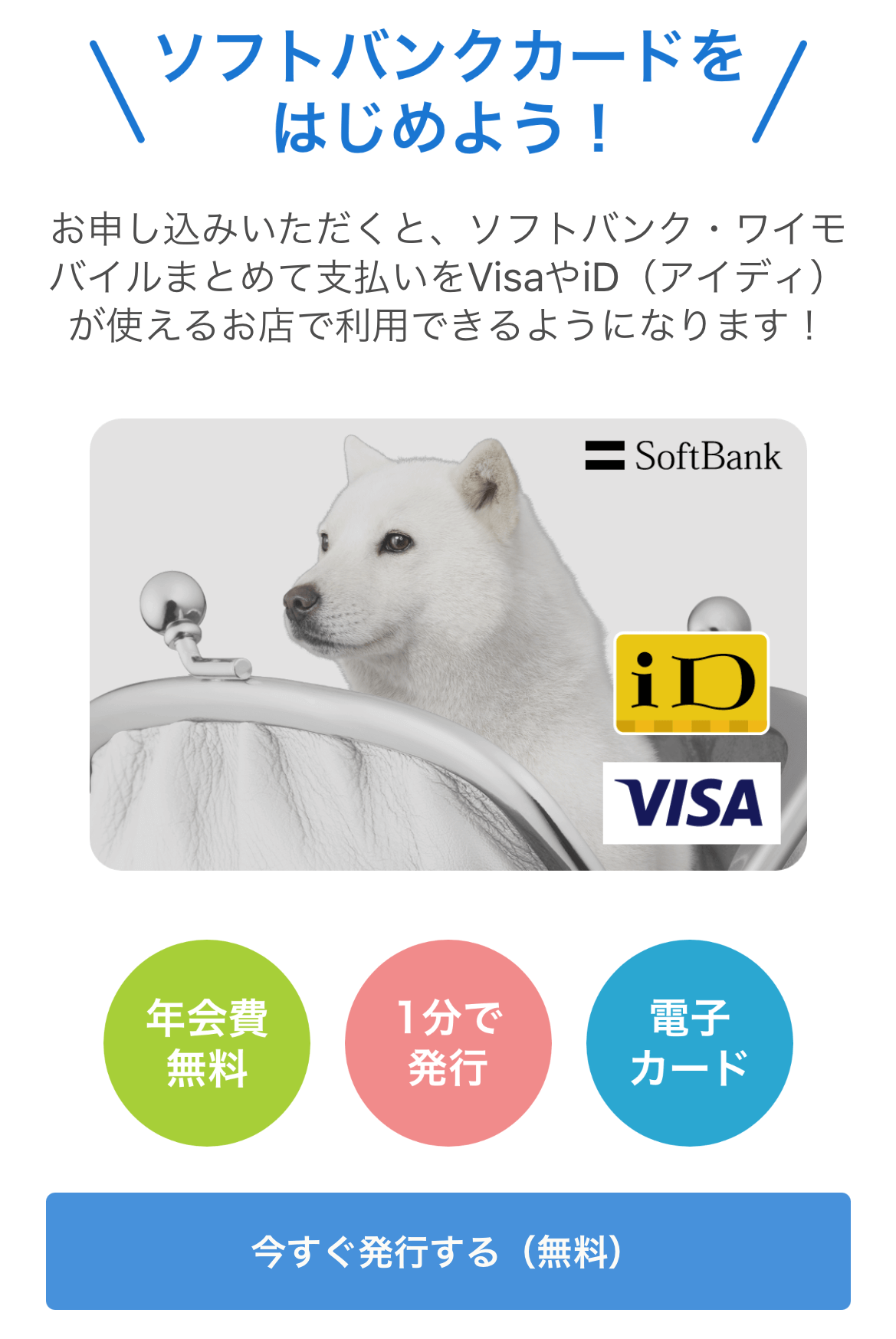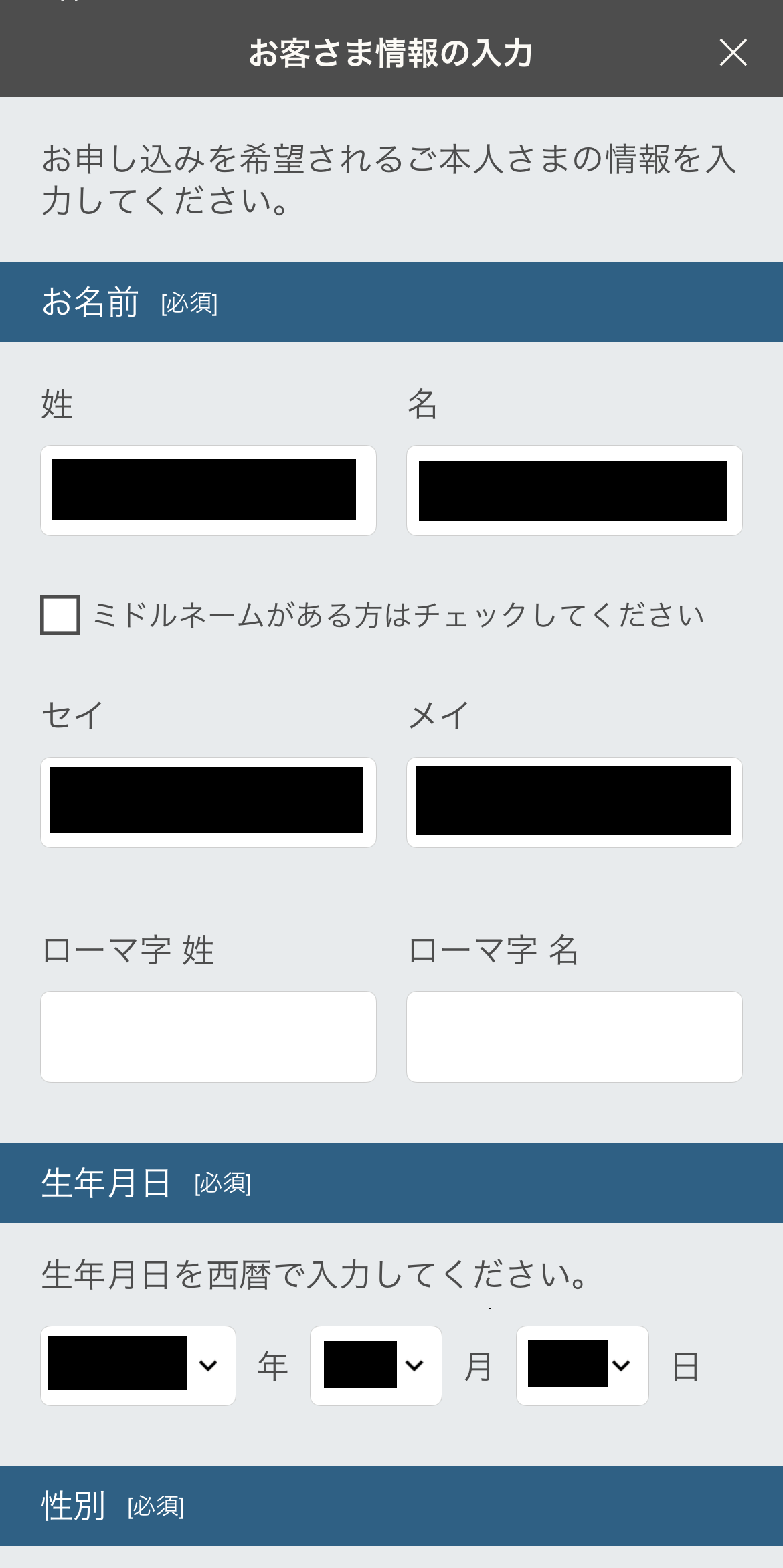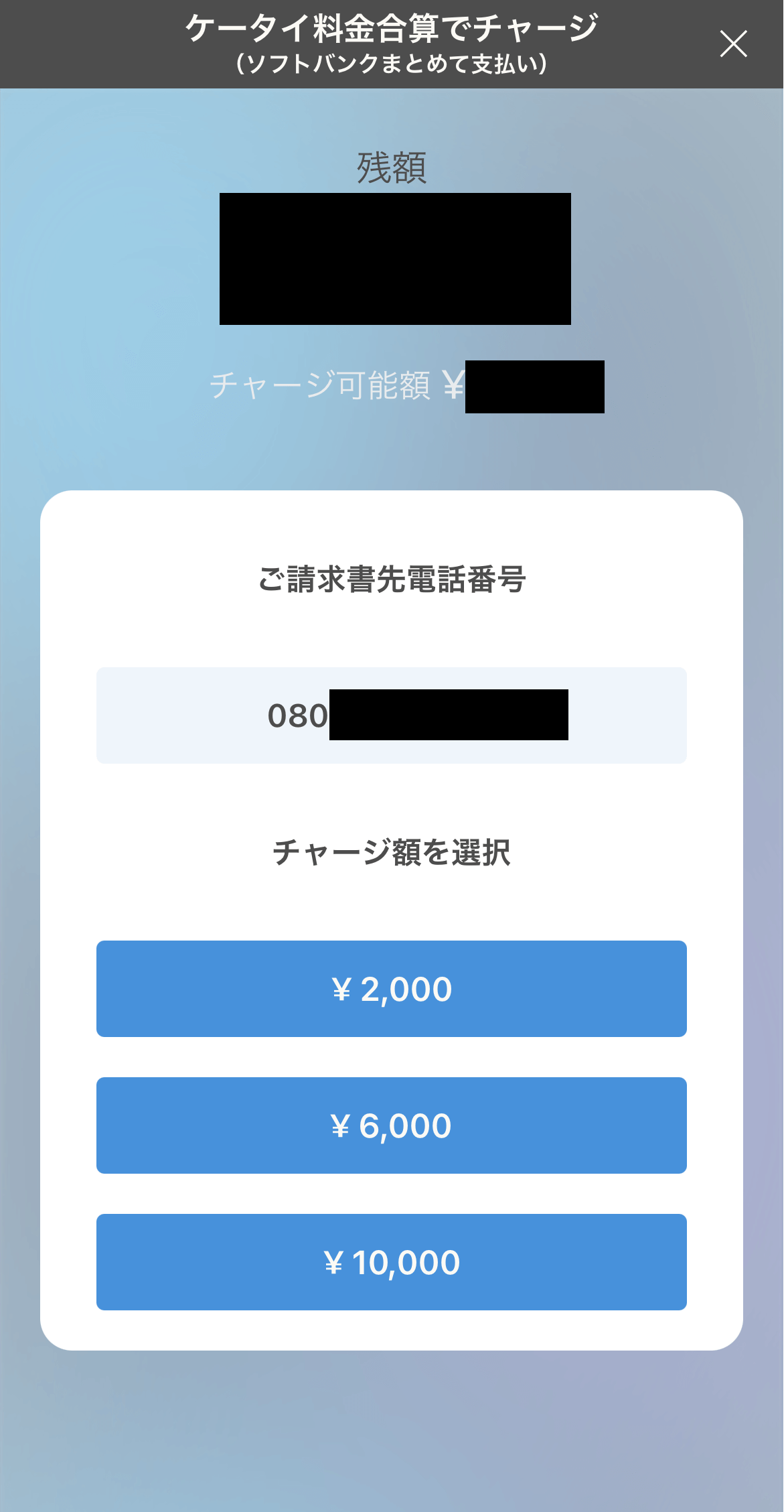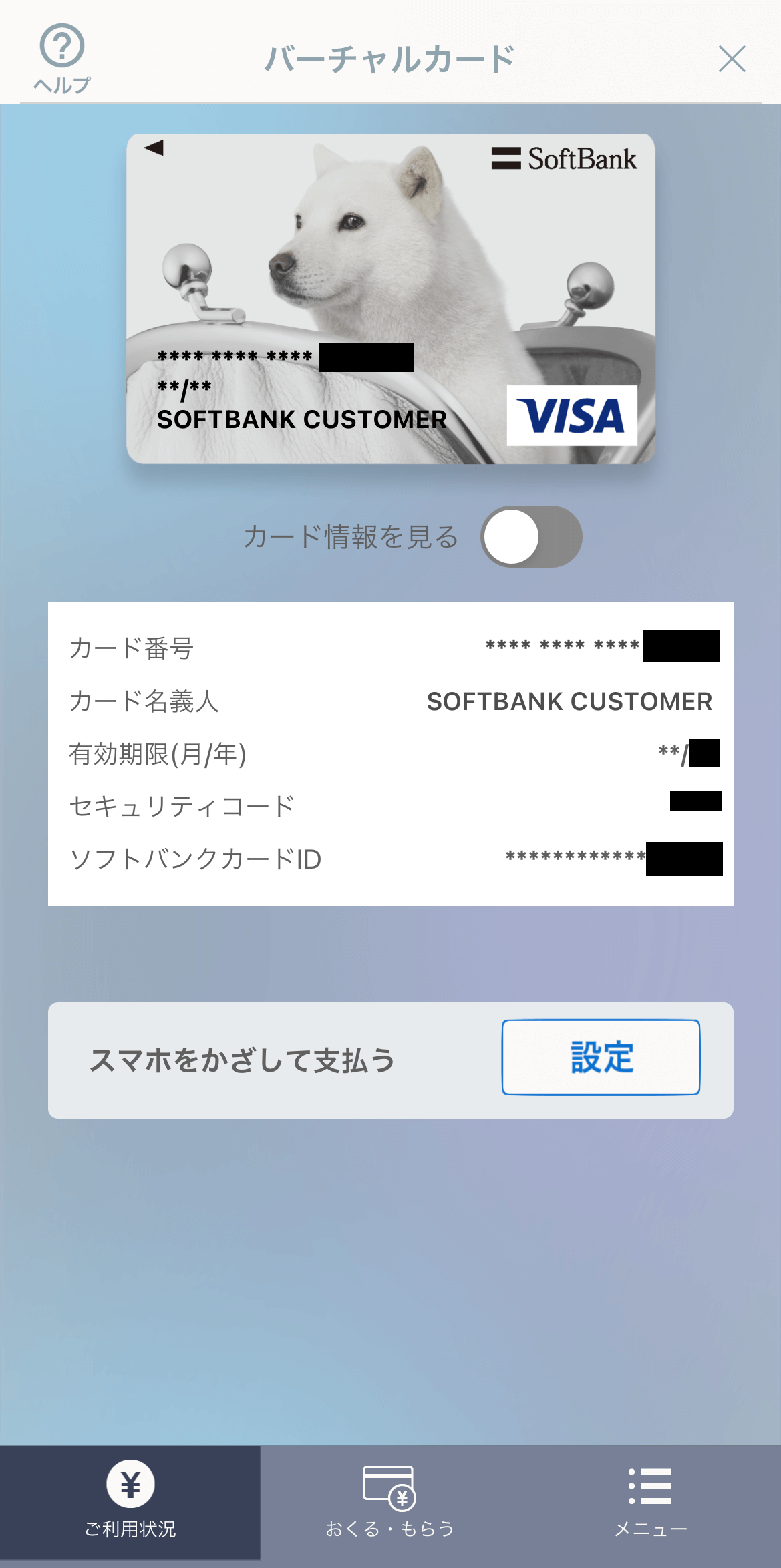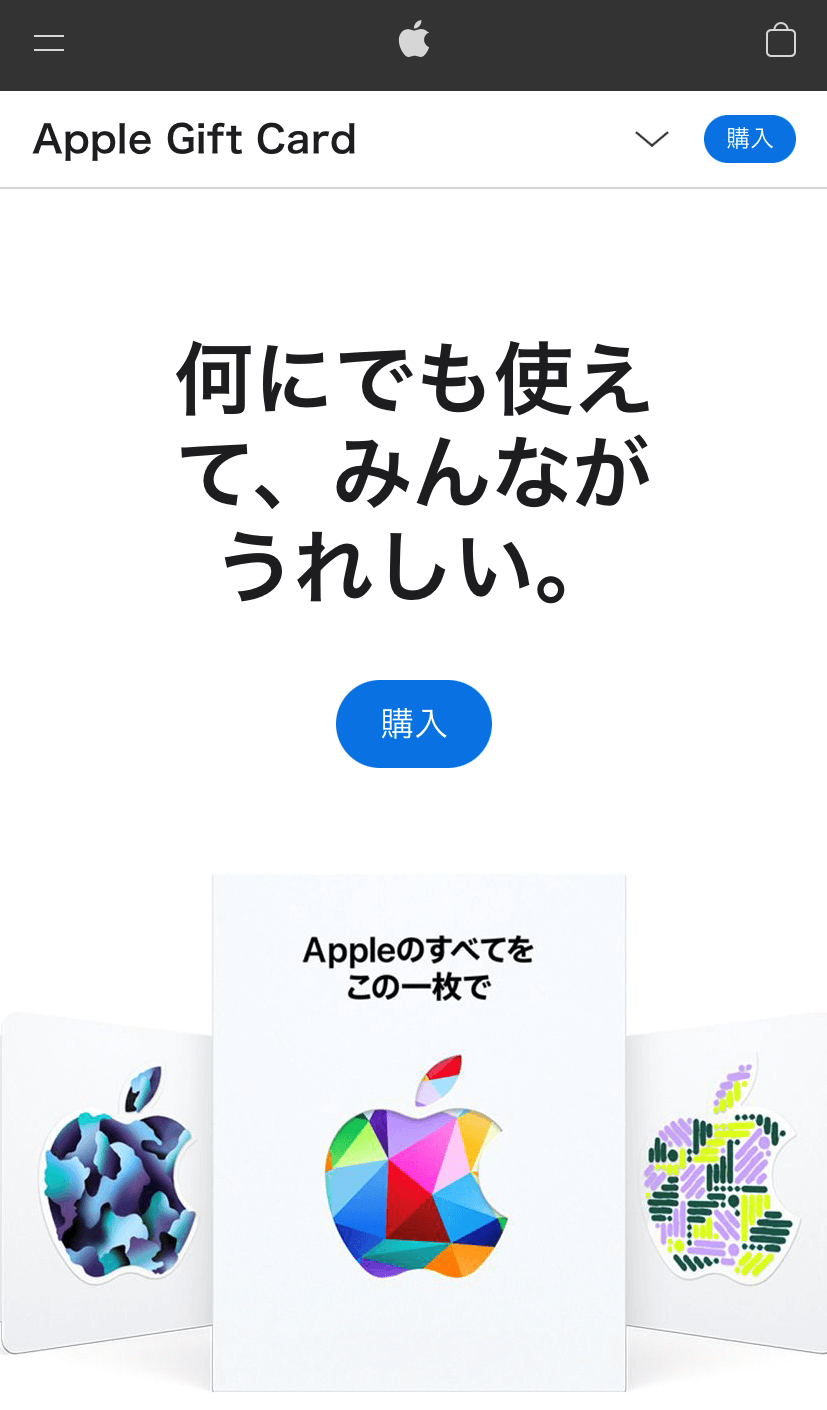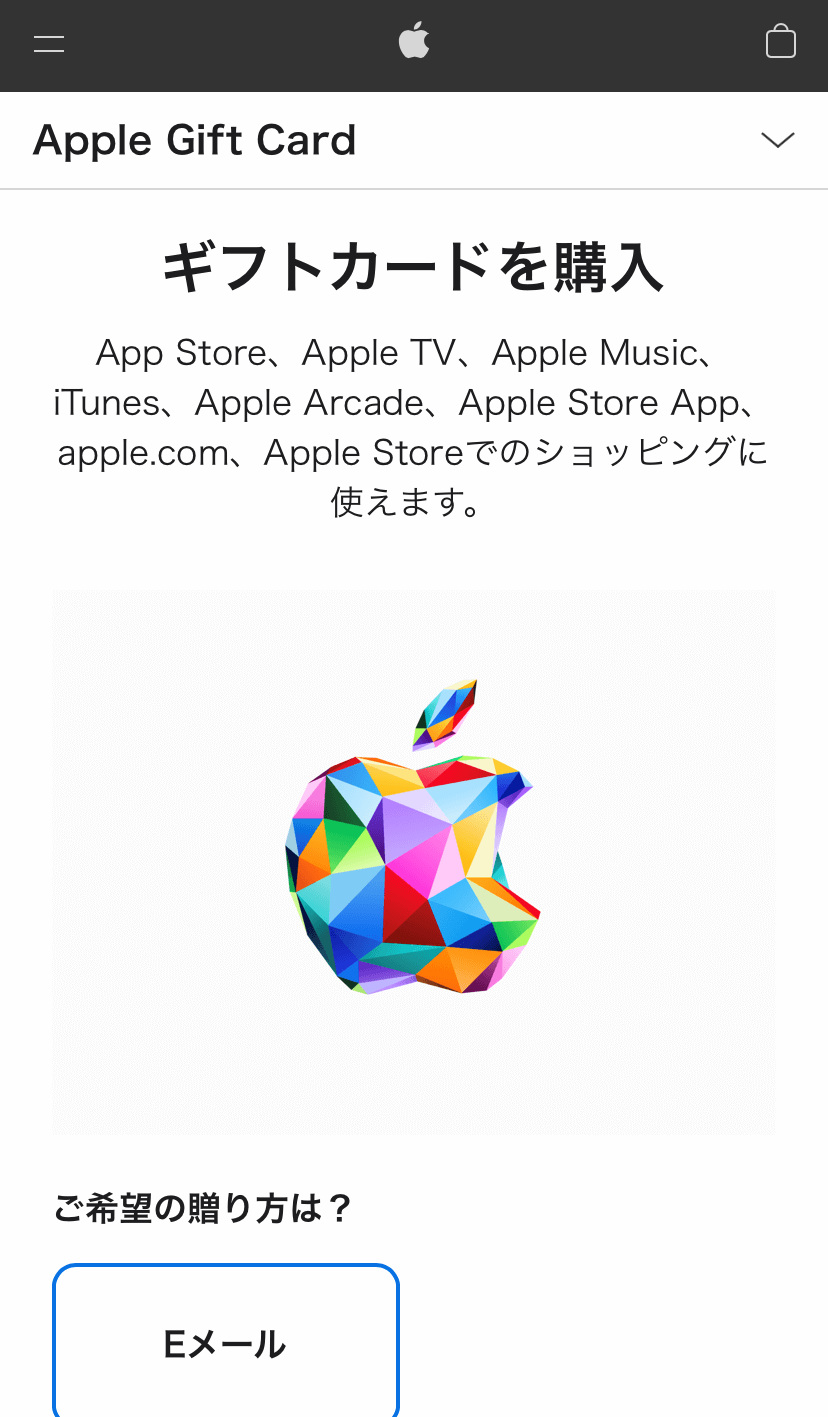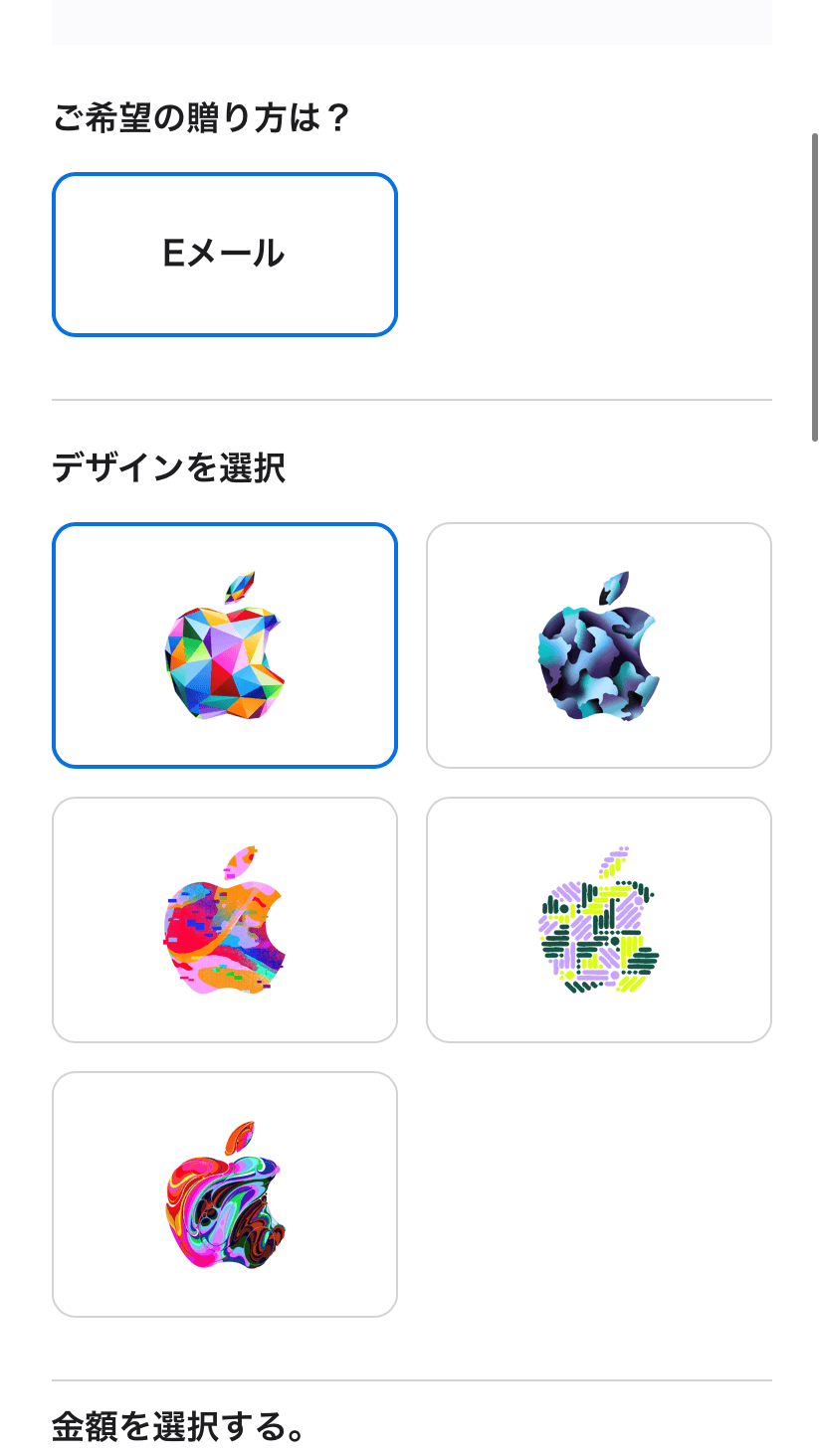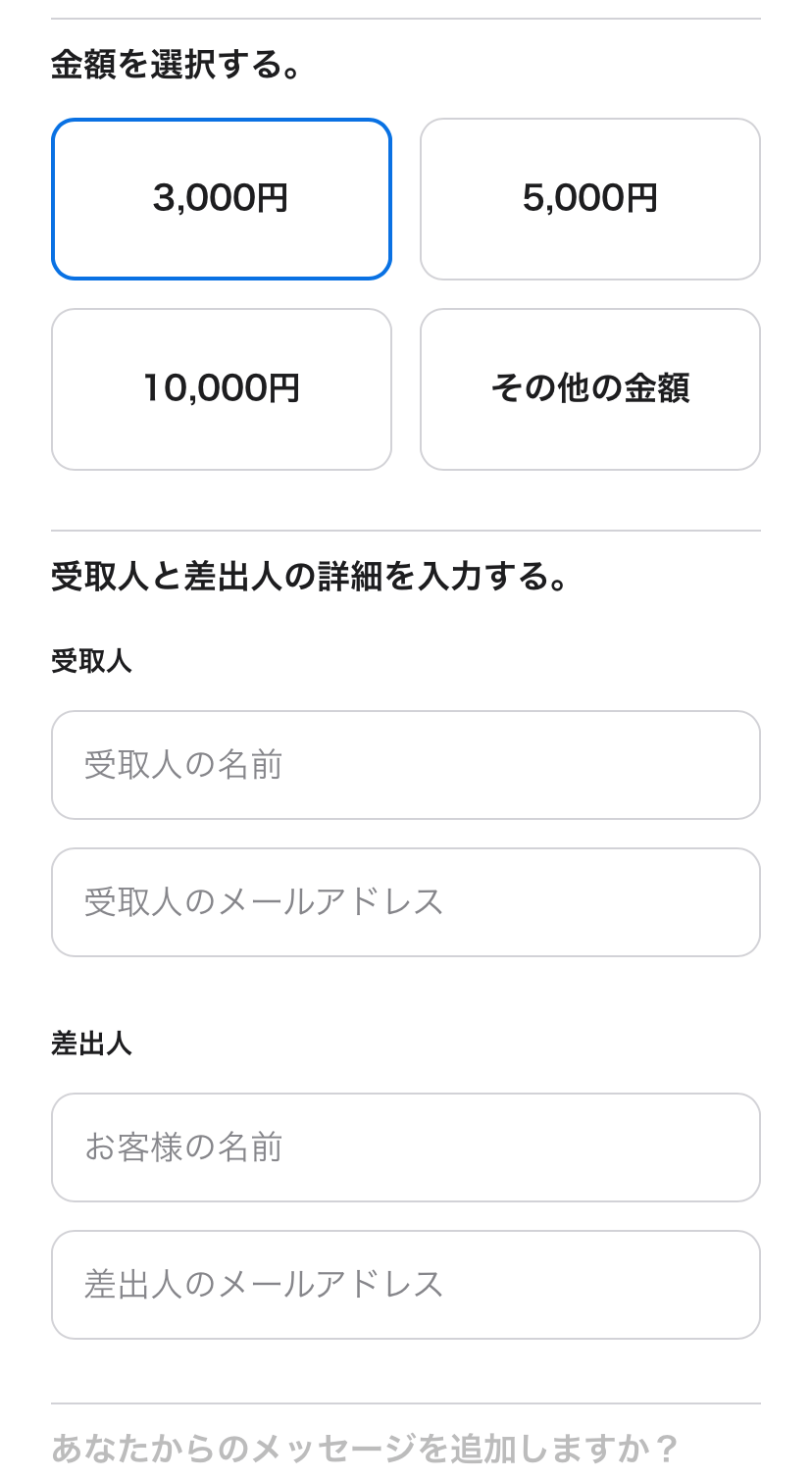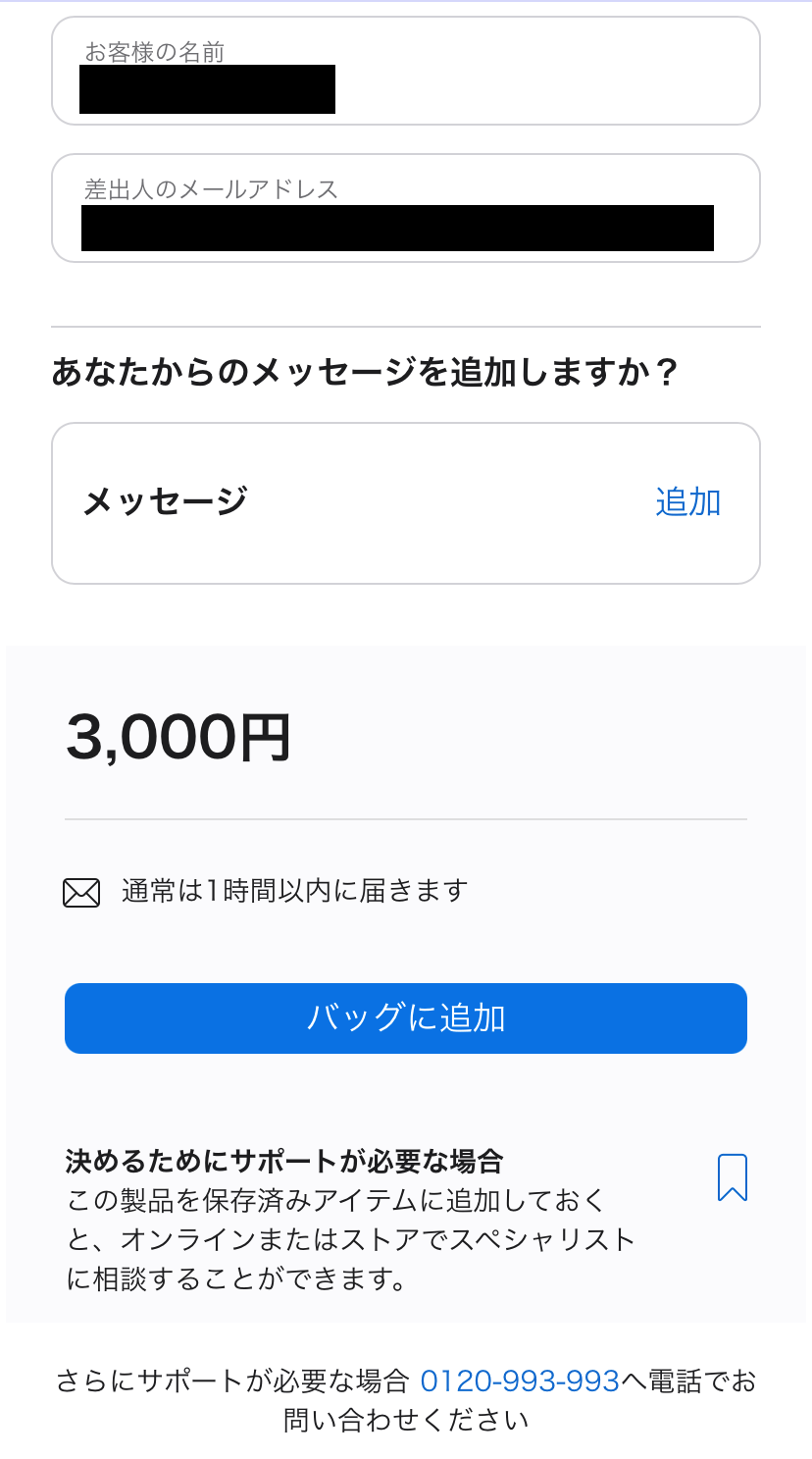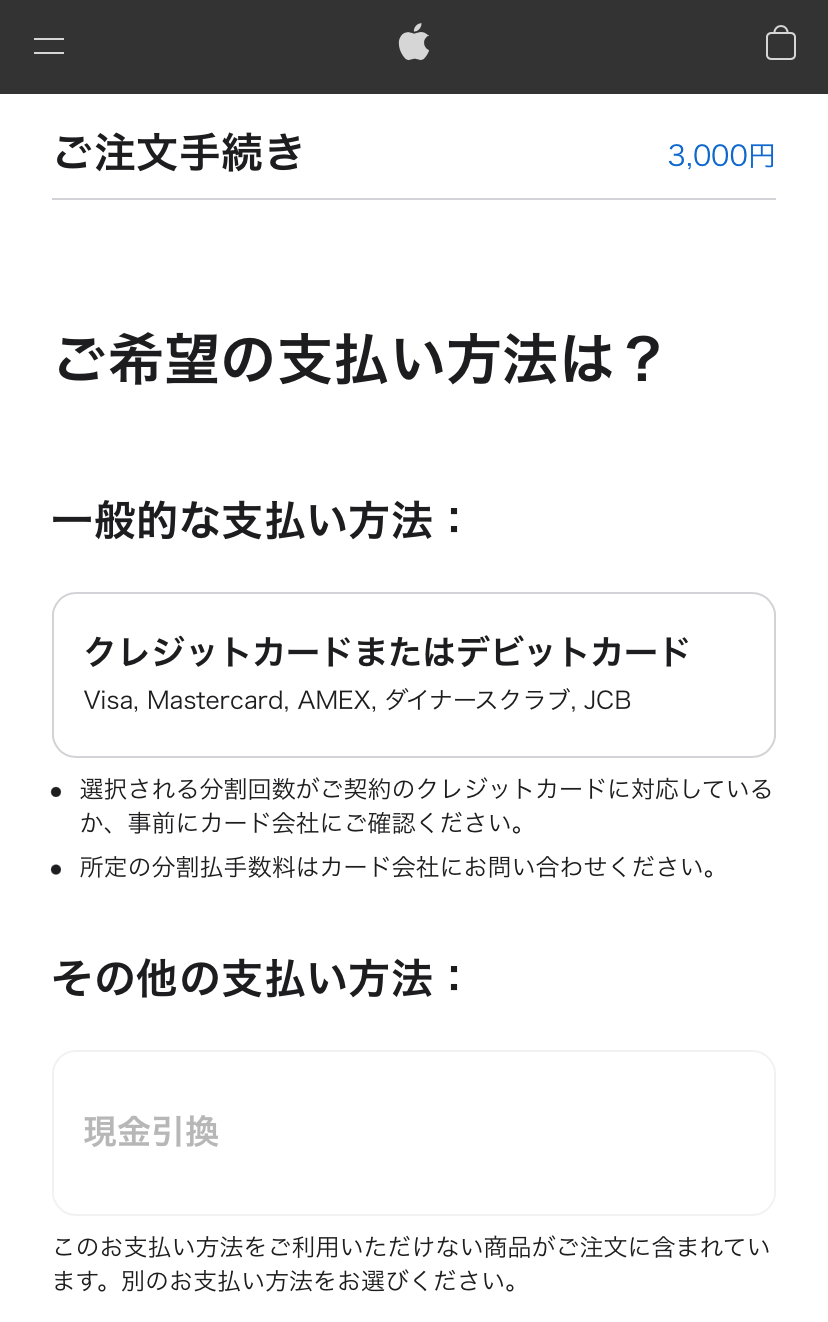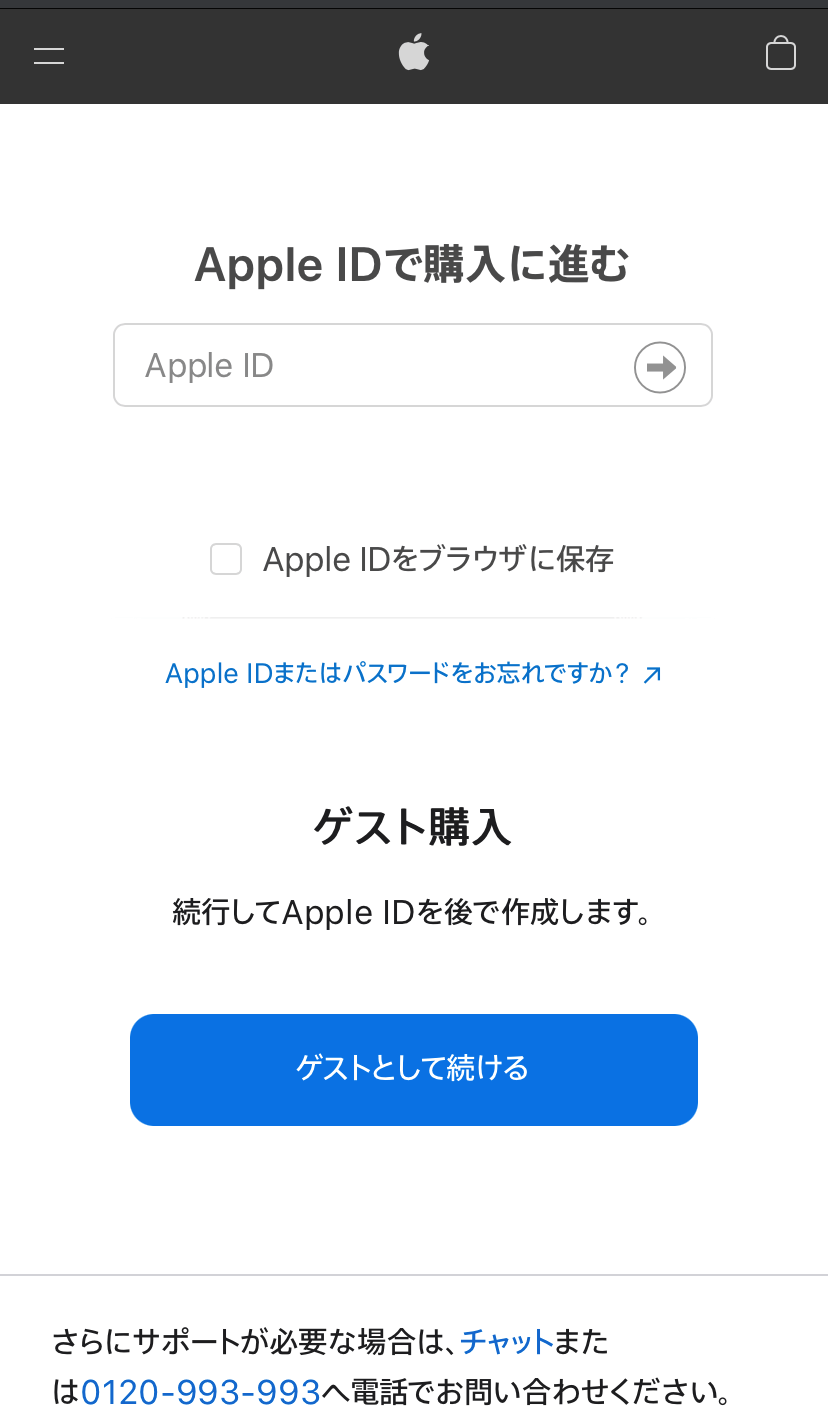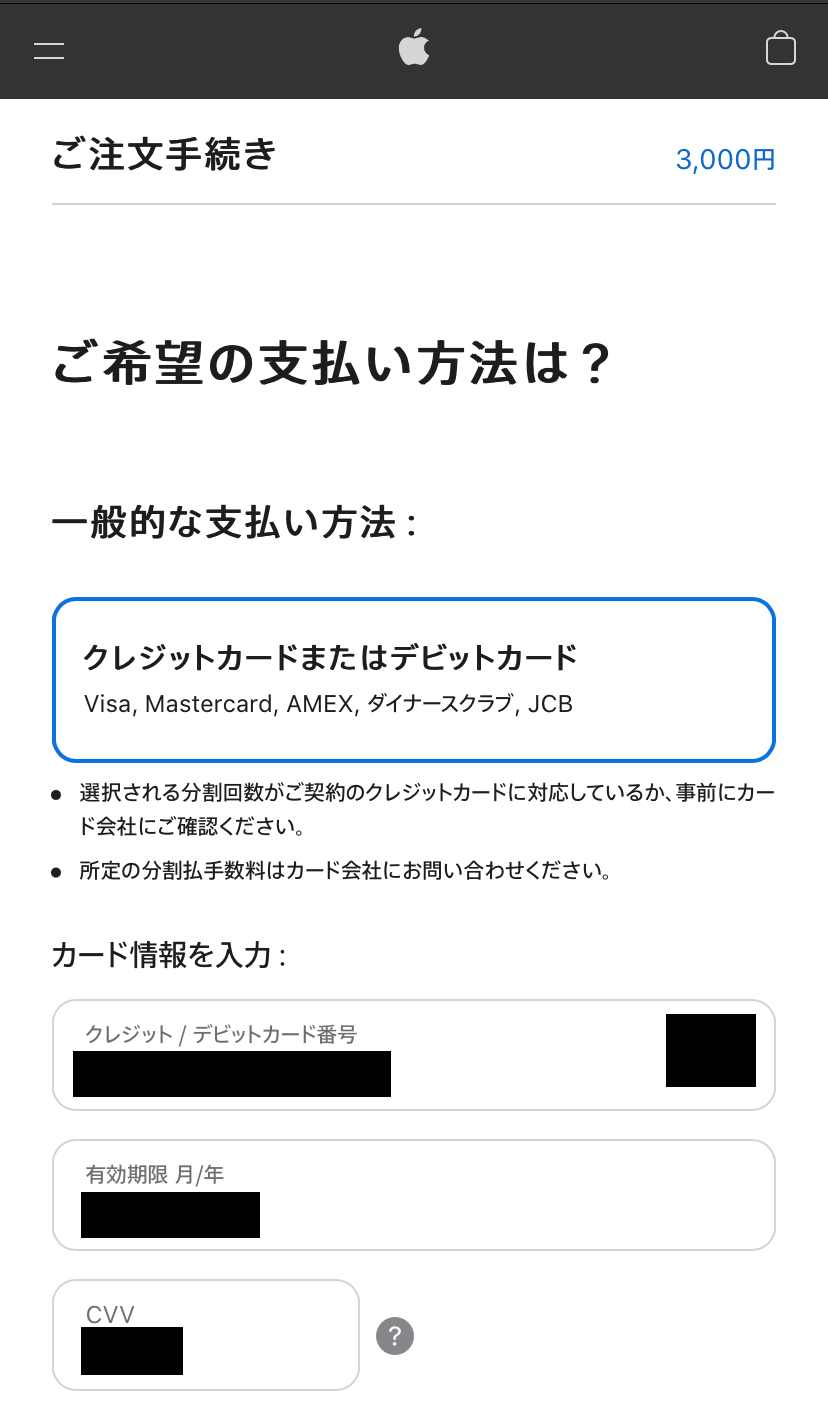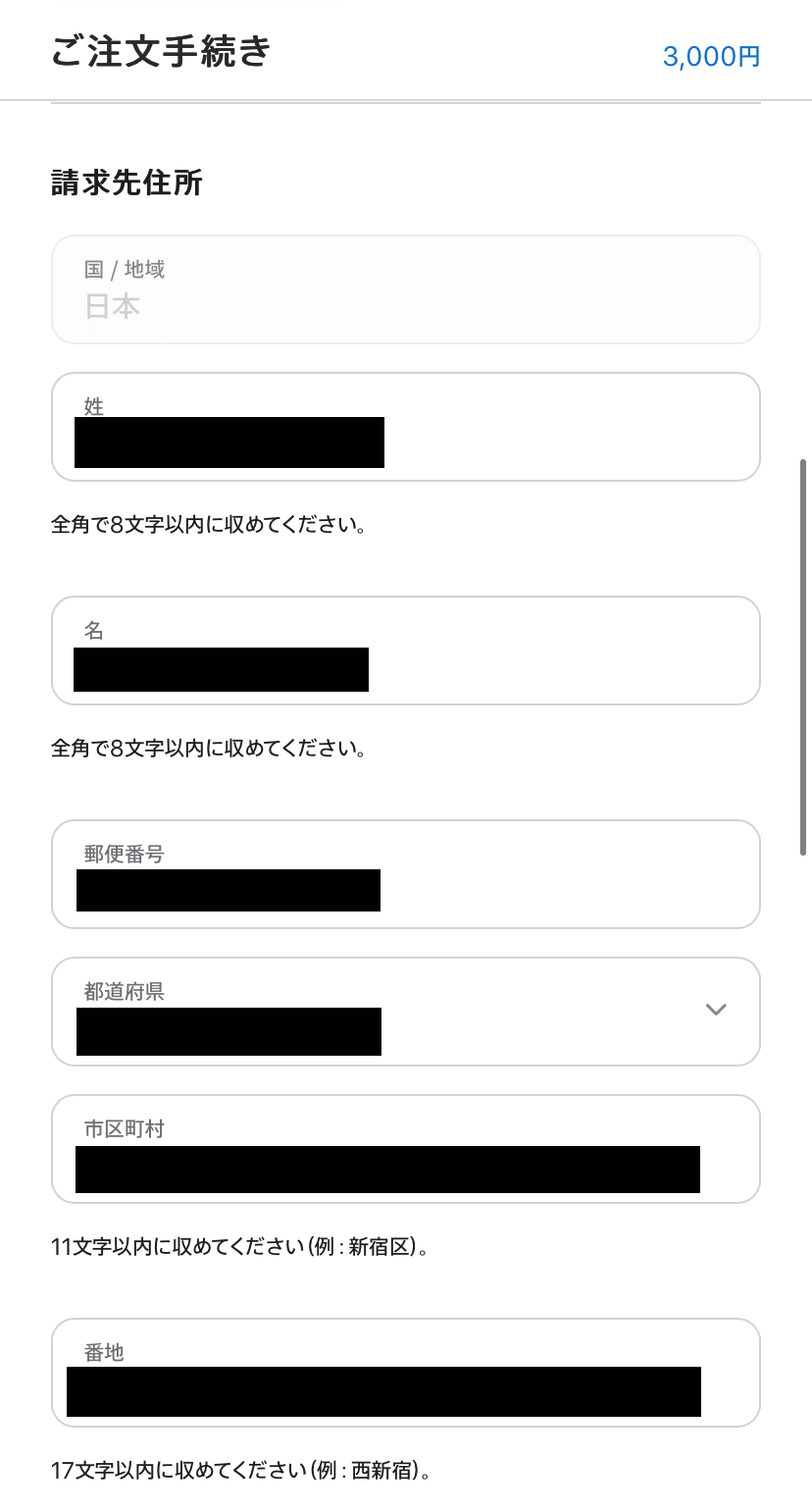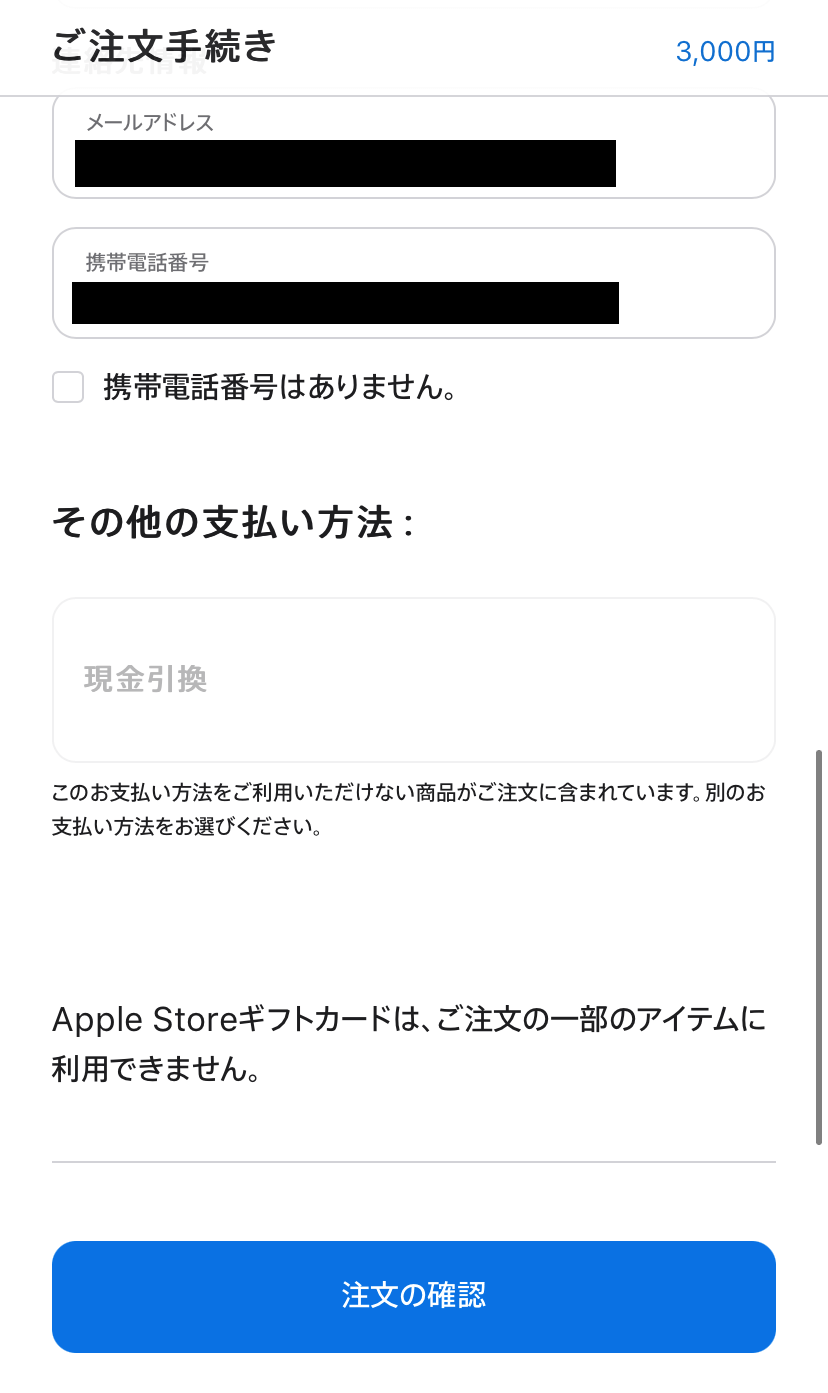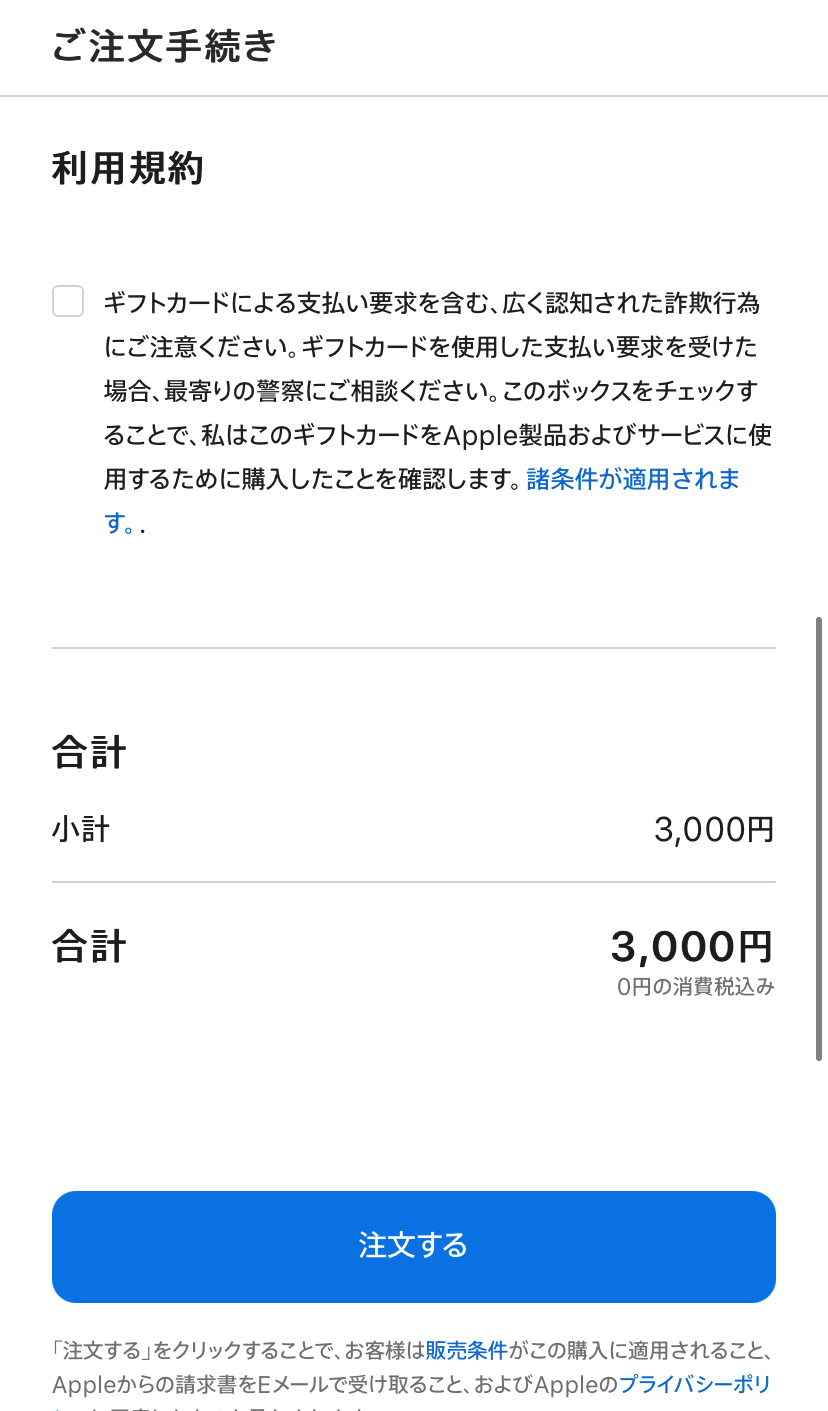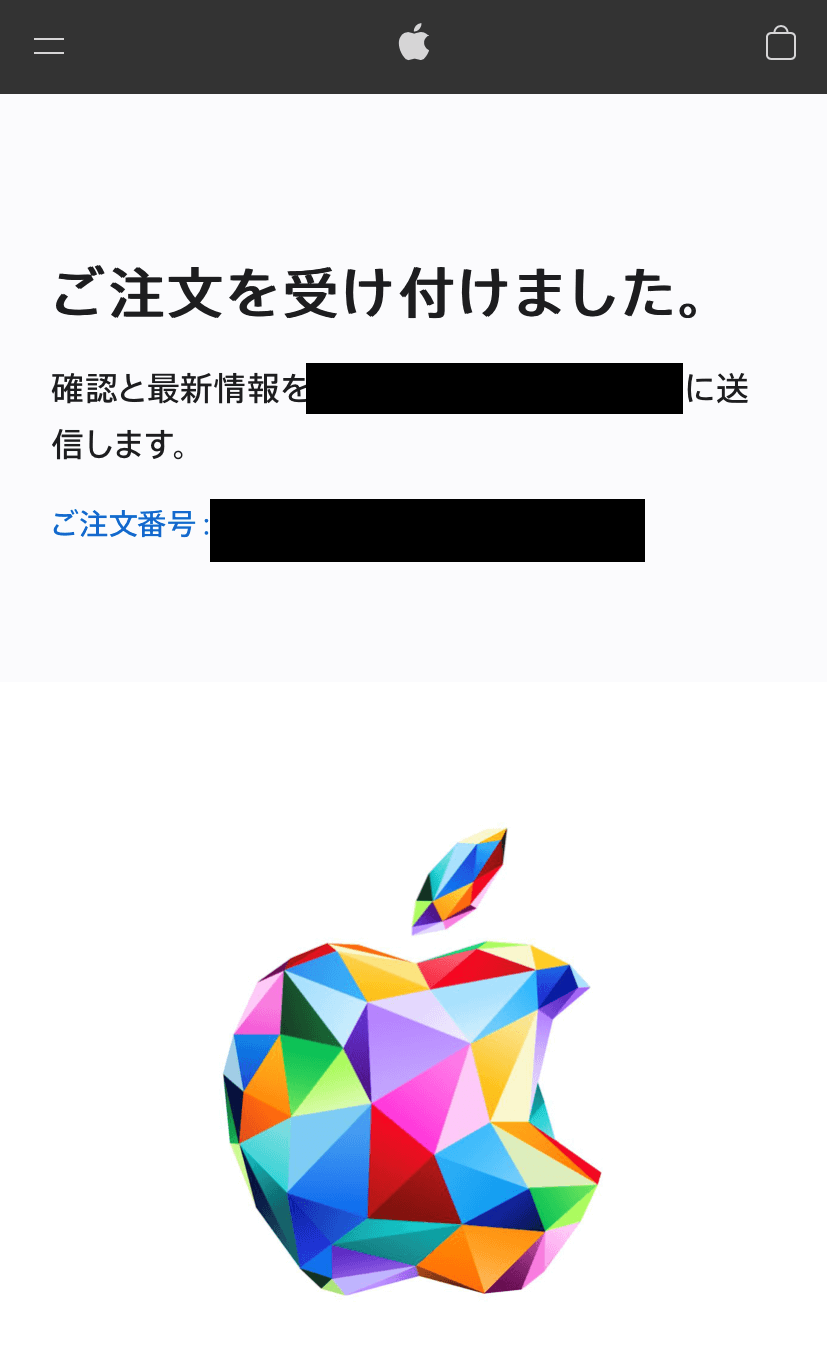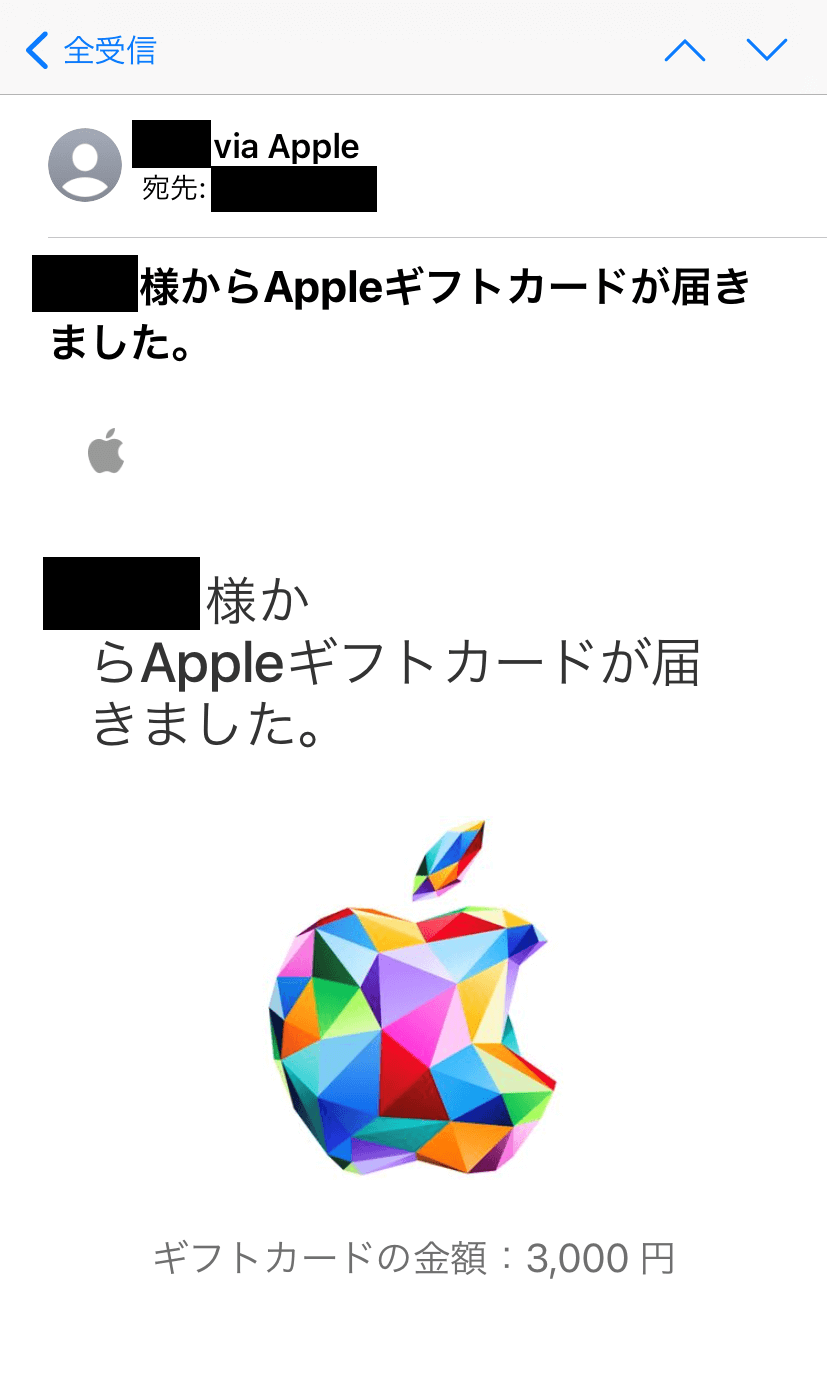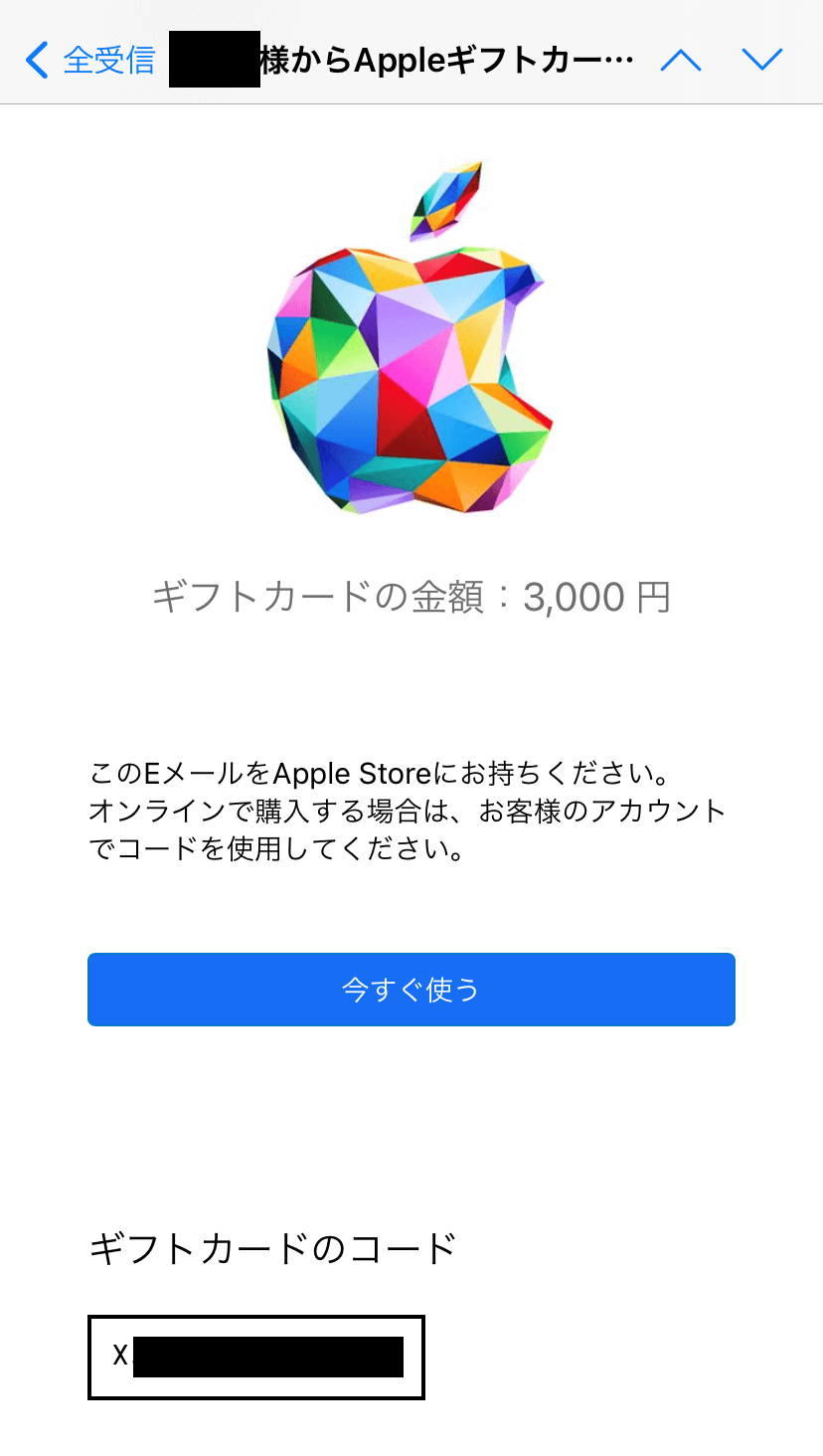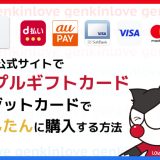ソフトバンクカードアプリを使って、「ソフトバンクまとめて支払い」でアップルギフトカードを購入する方法を徹底に解説致します。
AppleGiftCardを購入できるApple公式サイトはコチラ目次
【ソフトバンクカードアプリ】チャージ方法
- appstoreでソフトバンクカードアプリをダウンロード・アプリ起動
![ソフトバンクオンラインショップ緊急メンテナンス]()
- 「今すぐ発行する(無料)」ボタンをタップ
![ソフトバンクオンラインショップ緊急メンテナンス]()
- お申し込みフォームにお客様の情報を入力し送信しお申込み
![ソフトバンクオンラインショップ緊急メンテナンス]()
- アプリ内のチャージボタンをタップし「ケータイ料金と合算」を選択
![ソフトバンクオンラインショップ緊急メンテナンス]()
- チャージ金額を選択しソフトバンクカードにチャージ
![ソフトバンクオンラインショップ緊急メンテナンス]()
【Apple】購入できるギフト券
アップルギフトコード
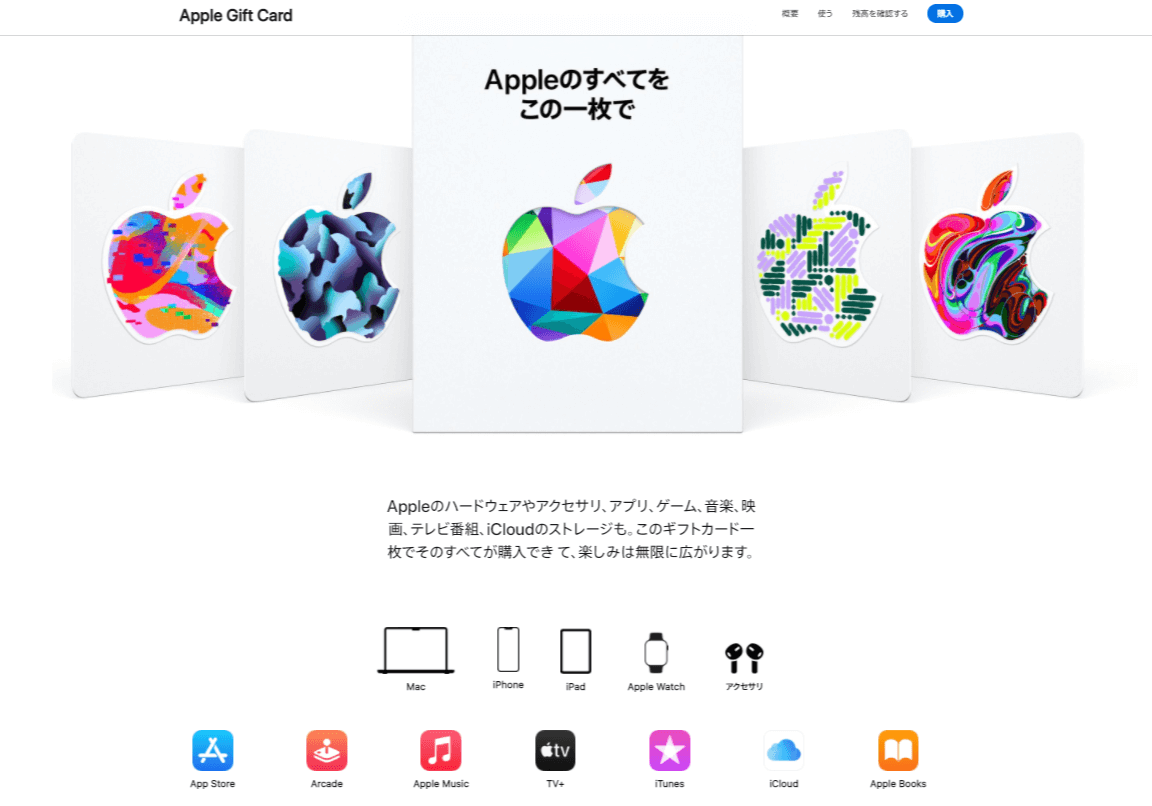
アップルギフト購入の流れ
- 「Apple公式」と検索、AppleStoreへ進み、『購入』のボタンをタップ
![Appleギフトカードを購入できるApple公式サイト]()
- 「Eメール」タップ
![Appleギフトカードを購入できるApple公式サイト]()
- デザインを選択
![Appleギフトカードを購入できるApple公式サイト]()
- Appleギフトカードの金額は3,000円、5,000円、10,000円の金額固定券種と、その他の金額(2,500円~50万円までなら1円単位で好きに金額を決められるバリアブルコード)の4種
![Appleギフトカードを購入できるApple公式サイト]()
- 入力が完了してからバッグに追加
![Appleギフトカードを購入できるApple公式サイト]()
- 購入内容、送付先のメールアドレスなどに間違いがなければ注文手続きへ進む
![Appleギフトカードを購入できるApple公式サイト]()
- 支払い方法の選択画面に進みますので、ここで「クレジットカードまたはデビットカード」を選択します。
![Appleギフトカードを購入できるApple公式サイト]()
- AppleIDでログインもしくはゲストで購入。
※今回はゲスト購入で進んでいきます。
![Appleギフトカードを購入できるApple公式サイト]()
- ソフトバンクカードの場合はクレジットカード名義が「SOFTBANK CUSTOMER」となります。
※間違えると決済ができません。
![Appleギフトカードを購入できるApple公式サイト]()
- 請求先住所を自身の名前から入力
![Appleギフトカードを購入できるApple公式サイト]()
- メールアドレスと電話番号も入力、「注文の確認」へ進む
![Appleギフトカードを購入できるApple公式サイト]()
- 記載に間違いがなければ下へ進む
![Appleギフトカードを購入できるApple公式サイト]()
- 利用規約を確認し、チェックをつけたら「注文する」タップ
![Appleギフトカードを購入できるApple公式サイト]()
- 「ご注文を受け付けました」という画面が出れば購入完了
![Appleギフトカードを購入できるApple公式サイト]()
- 購入完了後、1時間以内にAppleギフトカードが宛先として登録したメールアドレスに届く
![Appleギフトカードを購入できるApple公式サイト]()
- メールを確認するとXから始まるギフトコードが表記されています
![Appleギフトカードを購入できるApple公式サイト]()
購入する時の注意点
<決済時にオーソリが発生する>
アップル公式で決済する際にオーソリが発生ことがあります。100円オーソリが発生する場合はチャージ金額が「残高10000円」の場合、決済が完了しません。決済をするには「9900円」まで決済が可能となります。
<カード名義人【SOFTBANK CUSTOMER】>
クレジットカード決済をアップル公式で決済する際は(個人名義の名前)ではなく英語で【SOFTBANK CUSTOMER】となります。
※間違えてしまうと決済が完了いたしません。
Appleギフトカード換金のおすすめ高額買取サイト3選
無事にAppleギフトカードを購入できたら「ギフト券買取サイト」へ買取申込しましょう!
「なるべく高く換金したい」「急ぎで現金化したい」こういった方におすすめの買取サイトを厳選しました!
以下でそれぞれ紹介するのでぜひご確認ください。
おすすめ優良店『買取漫才』
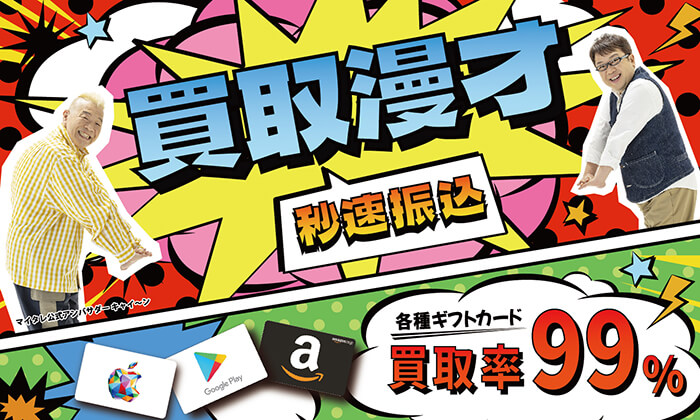
買取漫才は、業界トップクラスの高額買取で人気のギフト券買取サイトです。
初回買取率が高いのはもちろん、2回目以降も買取率が変わらないこともあり、初めてからリピーターまで幅広い方々が利用されています。
PICK UP
ちなみに「LINE申込」を利用すると、買取率1.0%上がるキャンペーンも実施中!
おすすめ優良店『買取大和』

買取大和は、スピード買取と丁寧な対応が評判のギフト券買取サイトです。
もちろん!即日現金化にも対応しており、急ぎでお金が必要な方にもおすすめです。
最短だと5分!平均30分の振込スピードを実現!
おすすめ優良店『買取ヤイバ』

買取ヤイバは、豊富な買取商品と高額買取価格が魅力のギフト券買取サイトです。
初心者の方でも安心して利用できる、わかりやすいサイト設計も特徴です。
豊富な買取実績はもちろん、サポート体制も整っているので初めてでも安心して利用できます。